Hỗ trợ tư vấn
Tư vấn - Giải đáp - Hỗ trợ đặt tài liệu
Mua gói Pro để tải file trên Download.vn và trải nghiệm website không quảng cáo
Tìm hiểu thêm » Hỗ trợ qua ZaloVới mã QR, bạn có thể nhanh chóng mở tài liệu bằng cách trỏ camera của điện thoại vào nó. Dưới đây là cách tạo mã QR trên Google Docs.

QR Code hay mã QR giúp người dùng chia sẻ file online với mọi người nhanh chóng chỉ bằng cách dùng smartphone quét nó. So với chia sẻ link qua email, phương pháp này dễ dàng hơn. Thực tế, thậm chí bạn không cần email của người nhận để chia sẻ file với chúng qua code QR. Bạn có thể chia sẻ tất cả mọi thứ qua QR code nhưng bạn đã biết rằng có thể chia sẻ Google Docs qua mã QR chưa?
Google Docs cung cấp nhiều công cụ hơn nhiều người vẫn nghĩ. Một vài trong số chúng được lồng vào menu và thanh công cụ, những cái khác ẩn trong phần mềm. Công cụ tạo mã QR cho Google Doc là một trong số đó. Cách dùng nó rất dễ.
Bạn có hai cách tạo mã QR cho Google Docs, cụ thể:
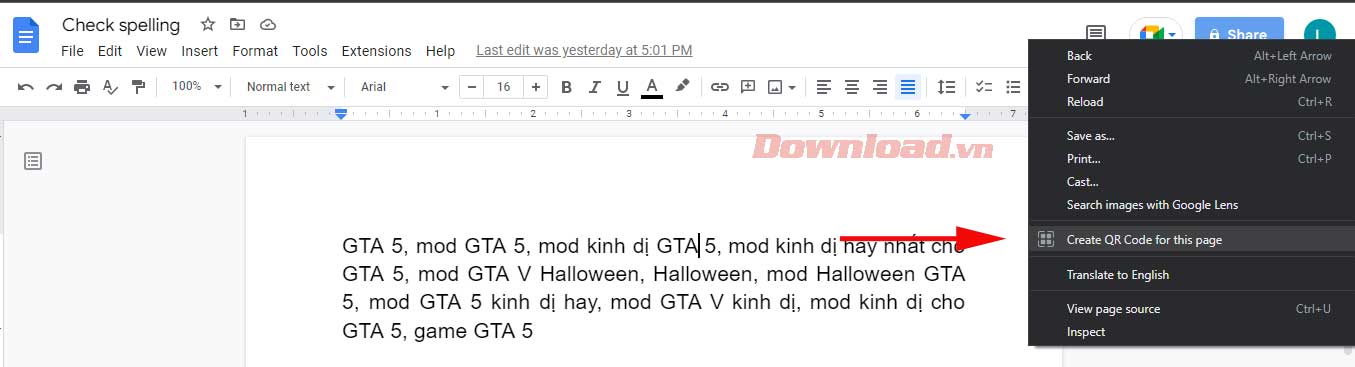
Bạn thực sự có thể tạo mã QR cho một tài liệu Google Docs, giống như bạn có thể tạo mã QR cho trang web bất kỳ. Khi mở Google Docs trong Chrome, click chuột trái vào icon Share ở trường URL. Từ menu kết quả thả xuống, chọn nút Create QR Code.

Hành động này tạo một mã QR. Nếu người bạn muốn chia sẻ tài liệu đang ở chung phòng, họ có thể dùng điện thoại quét nó ngay trên màn hình của bạn. Ngoài ra, bạn có thể tải code QR. Tại đây, bạn có thể in, rồi dán nó vào tài liệu khác, gửi nó qua email, đăng nó lên mạng xã hội hoặc làm bất cứ việc gì bạn muốn.
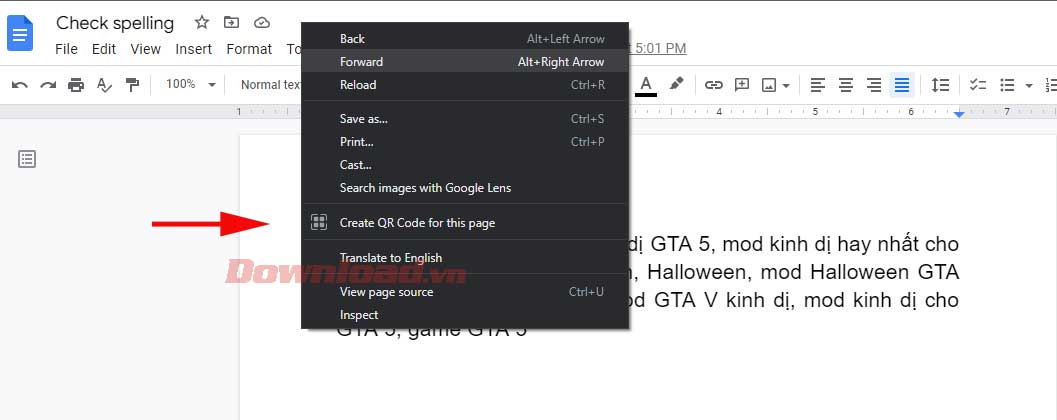
Bạn cũng có thể tạo mã QR cho trang Google Docs đang mở bằng cách click chuột phải vào thanh công cụ, ở trên tài liệu. Hành động này sẽ tạo ra một menu pop-up.
Khoảng nửa phía dưới menu này, bạn sẽ thấy nút bấm Create QR code cho trang, với cùng icon hình vuông ở bên phải. Click chuột trái vào nút bấm này để tạo mã QR, link download và link text.
Khi chia sẻ một code QR dẫn tới một trang Google Doc, bạn đang chia sẻ chính xác nội dung muốn người khác thấy như khi đưa cho ai đó link text chuẩn. Điều đó có nghĩa, trước khi tạo mã QR cho Google Docs, bạn cần hiểu các quyền truy chia sẻ đang có trên tài liệu.
Ví dụ, bạn muốn người khác có thể chia sẻ và chỉnh sửa tài liệu khi họ đã quét mã QR? Hay chỉ có thể đọc và bình luận?
Bạn có thể tinh chỉnh những cài đặt này bằng cách click chuột trái vào nút Share xanh dương gần góc phải phía trên của Google Doc.
Lưu ý, dù người dùng khác cần app Google Docs để chỉnh sửa tài liệu trên smartphone của họ nhưng bất kỳ ai cũng có thể xem Google Doc dưới dạng trang web dù họ có cài app này hay không.
Trên đây là cách tạo mã QR cho Google Docs. Hi vọng bài viết hữu ích với các bạn.
Theo Nghị định 147/2024/ND-CP, bạn cần xác thực tài khoản trước khi sử dụng tính năng này. Chúng tôi sẽ gửi mã xác thực qua SMS hoặc Zalo tới số điện thoại mà bạn nhập dưới đây: